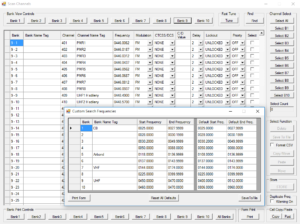Úvod
V rámci nadšení do sledování leteckého provozu příjmem ADS-B a ACARS zpráv jsem se začal zajímat i o poslech mluveného slova. Začal jsem, stejně jako v případě ADS-B a ACARSu na SDR přijímači. Nadšení nepolevovalo a objevila se potřeba poslouchat i na cestách nebo prostě jen bez počítače – ať už při spottingu okolo letiště, nebo jen pro ukrácení dlouhé chvíle při čekání na MHD a podobně. Původní myšlenka byla mít také možnost si s protistranou popovídat v rámci sdílených pásem, ale to jsem nakonec vyřešil jinak – tedy z původního požadavku na dualbandovou radiostanici se širokopásmovým scannerem vyšla jen ta smysluplnější část, kterou bylo pořízení samotného specializovaného scanneru. Vybral jsem nakonec Uniden Bearcat UBC125XLT, který jsem zakoupil od zavedené firmy v oboru – od ELIXu.
Předem upozorňuji čtenáře na dva drobné detaily:
- podobné zařízení mám v ruce poprvé, takže je možné, že budu popisovat věci, které jsou zcela evidentní nebo běžné – ale o to to bude možná zajímavější z pohledu „nezaujatého“ 🙂
- zatím jsem nečetl manuál (podle hesla „návod otevřít až když vše ostatní selže“) – ale o to bude opět zajímavější z pohledu intuitivnosti ovládání 🙂
V důsledku výše uvedených dvou bodů si nekladu za cíl popsat kompletně veškerou funkcionalitu, takže určitě bude následovat po delší době používání druhýčláneček, ve kterém vypíchnu to, co jsem v tomto nepodchytil.
Obsah balení
PPLkou mi balíček dorazil do druhého dne od objednání. Vše bylo skvěle zabaleno a elegantně vyvedená originální krabice na mě vykoukla ve zcela nedotčeném stavu. Po klasickém snifftestu jsem vybalil následující:
- vlastní scanner – Uniden Bearcat UBC125XLT
- gumovou anténu s BNC konektorem
- univerzální AC adaptér s evropskou a britskou koncovkou
- USB kabel (mini B – A)
- manuál v angličtině
- dva AA NiMH akumulátory zn. Corun s deklarovanou kapacitou 2300 mAh
- poutko na ruku
- vypálené CD s manuálem v češtině ve formátu PDF
Sestavení samozřejmě nebyla žádná věda, takže jsem nasadil anténu, protáhnul poutko, vložil akumulátory a jde se na věc.
Základní seznámení
Technické parametry
Základní technické parametry jsou následující:
- Kmitočtový rozsah 25-88 MHz, 108-174 MHz, 225-512 MHz, 806-960 MHz
- Demodulace AM nebo FM
- Ladicí krok 5/6,25/8,33/10/12,5 kHz
- Rychlost skenování 90 nebo 270 (pomocí Turbo Search) kroků za sekundu
To by pro úplný začátek stačilo, parametry najde zájemce na stránkách výrobce – až na některé frekvenční rozsahy specifické pro USA je zřejmě vše stejné jako u modelu 125AT.
Ovládání
Ovládací prvky na stopětadvacítce můžeme rozdělit do několika skupin:
- tlačítka ovládající druh činnosti scanneru
- Hold – slouží k pozastavení vyhledávání nebo skenování na aktuálním kmitočtu (alternativně Close Call – vyhledávání blízkých signálů)
- Scan – aktivuje funkci skenování kmitočtů uložených v paměti
- Srch – „search“ – aktivuje funkci vyhledávání v definovaných kmitočtových rozsazích a mezikanálových krocích (alternativně Service Bands – vyhledávání v předdefinovaných pásmech)
- L/O – „lockout“ – vyřadí aktuální kmitočet/kanál ze skenovaného nebo vyhledávaného rozsahu (alternativně zámek – zamykání klávesnice)
- tlačítka číselná – slouží zejména pro:
- volbu bank pamětí pro skenování
- volbu bank kmitočtových rozsahů pro vyhledávání
- přímé zadání kmitočtu
- alternativní funkce:1 – PRI – vstup do menu nastavení priority
- 3 – STEP – vstup do menu nastavení mezikanálových kroků
- 4, 6 – kurzor vlevo, vpravo
- 7 – BEEP – akustická odezva klávesnice
- 9 – MOD – přepínání demodulace
- další tlačítka
- power – zapnutí/vypnutí přístroje
- E – vstup dat/položka menu nebo programování
- Func – aktivuje alternativní funkci na jednotlivých tlačítkách
- otočný volič, který je i stiskací
- navigace v menu
- ovládání směru skenování/vyhledávání (bez předchozího stisku)
- ovládání hlasitosti (po stisknutí)
- ovládání squelch (Func + stisk)
Obecně scanner pracuje ve čtyřech základních režimech:
- přímé zadání kmitočtu, který chceme poslouchat
- skenování kmitočtů uložených ve zvolené paměťové bance
- prohledávání vybraného kmitočtového rozsahu v definovaném mezikanálovém kroku
- prohledávání předdefinovaných pásem (Emergency, Freenet, PMR, Marine, Aircraft, CB Radio, HAM Radio)
Paměti pro skenování i vyhledávací rozsahy jsou děleny do bank. Bank je pro každou funkci 10 (s výjimkou předdefinovaných pásem, kde jich je jen 7) a jsou uživatelem nastavitelné. Celkem je paměťových pozic pro skenování 500, tedy v každé bance jde o 50 pozic. V případě vyhledávacích bank se pak nastavuje jen jeden rozsah pro každou banku. Základem tedy bude nastavit si vyhledávací rozsahy v kmitočtech, které nás zajímají. Dále je zcela na místě naplnit paměti pro skenování, abychom nemuseli pokaždé prohledávat celé pásmo – v takovém případě i přes rychlost skenování hrozí, že nám některé relace utečou. Takže jak na to?
Praxe
Modelový příklad
Představme si tedy typickou modelovou situaci. Jsme na výletě a pohybujeme se okolo neznámého letiště, kde chceme sledovat provoz. Na scanneru navolíme režim Search (tlačítko Srch) a číselnou klávesou navolíme pásmo, které budeme prohledávat. Ve výchozím nastavení je letecké pásmo v bance 5. Při vyhledávání můžou nastat následující situace:
- scanner se zastaví na kmitočtu, kde je rušení -> kmitočet zamkneme tlačítkem L/O a vyhledávání pokračuje. Na takto uzamčeném kmitočtu se již nezastaví.
- scanner se zastaví na kmitočtu, který zatím nechceme poslouchat -> pokračujeme ve vyhledávání buď opakovaným stiskem tlačítka Srch nebo otočením voliče ve směru, kam chceme pokračovat. Pokud vysílání na tomto kmitočtu pokračuje, při dalším průchodu přes tento kmitočet se scanner znovu zastaví.
- scanner se zastaví na zajímavém kmitočtu, který chceme uložit -> kmitočet uložíme – stisk tlačítka E, otočným voličem výběr paměti (001–500), tlačítko E pro potvrzení; následně možnost zadat další parametry paměti, např. alfanumerický název (Alpha Tag)
- scanner se zastaví na zajímavém kmitočtu, který chceme poslouchat dále i po skončení aktuální relace -> pozastavíme prohledávání tlačítkem Hold a posloucháme 🙂
Tímto způsobem je možné si vytvořit základní databázi kmitočtů, ale není to úplně pohodlné.
Programování přes PC
Pro snadnější programování můžeme použít software pro PC na snadnější nastavení. Moc práce s hledáním jsem si nedal, ale pro začátek jsem našel software, který funguje velmi pěkně a splňuje zatím všechny mé požadavky. Tím je program Scan125 autora Nicka Baileyho. Předmětem tohoto článku rozhodně není se rozepisovat o tomto software, takže jen stručně, co umí:
- vzdálené ovládání všech funkcí – v podstatě můžete mít skener doma u velké antény, na svůj domácí PC se připojit vzdáleně a mačkat čudlíky, jako kdybyste seděli u skeneru
- přehledné nastavení paměťových bank a vyhledávacích rozsahů
- nahrávání a třídění nahrávek dle různých hledisek
- veškerá konfigurace i základních parametrů pohodlně z PC
- program je freeware, registrace na webu je zdarma (bez registrace se po nějakém časovém intervalu zakážou některé funkce)
Zhodnocení
Co se mi líbí?
- snadné ovládání
- volba režimu skenování nebo vyhledávání na jedno stisknutí tlačítka + výběr nebo zrušení výběru banky na jedno stisknutí čísla
- elegantní práce s otočným voličem – nastavení hlasitosti, squelche, přecházení mezi kmitočty v režimu Srch nebo paměťmi v režimu Scan atd.
- přehledný displej zobrazuje všechny důležité informace, nic mi zde nechybí
- intuitivnost – základní ovládání jsem zvládl celkem rychle i díky PC aplikaci Scan125
- provoz na běžné tužkové baterie (při napájení klasickými alkalickými je třeba přepnout přepínač v bateriovém prostoru), vydrží určitě celý den; nabíjení z USB (USB nabíječky jsou všude)
- vyměnitelná anténa – možnost připojení k velké diskoně a poslech vzdálenějších stanic
- kvalitní provedení, rozměry tak akorát do dlaně
Na co si zatím zvykám?
- banky jsou označené jen číselně a ani po jejich zvolení ať pro skenování nebo vyhledávání se nezobrazí nějaký uživatelský popis – pokud si nepamatuji, co přesně v které bance mám, tak to je pokus-omyl
Na co si asi nezvyknu?
- už při prvním dni používání jsem narazil na limit počtu dočasných zámků kmitočtu, kterých je zřejmě 100; při vyhledávání v širším rozsahu se to docela rychle zaplní
- při ručním ukládání není možné zvolit banku (1-10) a pak pozici v rámci banky (1-50), ale rovnou paměťovou pozici (1-500), kdy výběr pozice probíhá otočným voličem: ten tím brzy asi ukroutím 🙂
- výrobce mohl použít USB micro konektor, který je funkčně stejný jako mini a většina dnešních zařízení ho používá – takhle musí majitel sebou tahat dva či tři USB kabely (mini pro Unidena; micro pro powerbanku, tablet či běžný smartphone; jablíčkáři navíc Lightning kabel)
Závěr
Scanner Uniden Bearcat UBC125XLT splnil moje očekávání. Za danou cenu je to slušně provedené zařízení, svůj účel plní velmi dobře a pohodlně se s ním pracuje. Pokud jste to dočetli až sem, tak Vám děkuji za pozornost a já si jdu teď přečíst manuál. Případné dotazy zodpovím v komentářích.